在当今社会下,越来越多的人拥有电脑,而在这当中有许多人为了自己电脑的安全,都会为自己的电脑设置一个开机密码,这样就不会被随便被人就开启电脑了,不过也有很大一部分人并不懂怎么设置开机密码。那么,Win8系统怎么设置电脑开机密码呢?接下来,我们就一起往下看看吧!
方法步骤
1、打开控制面板,并在控制面板中找到用户账户,并点击进入相关界面;
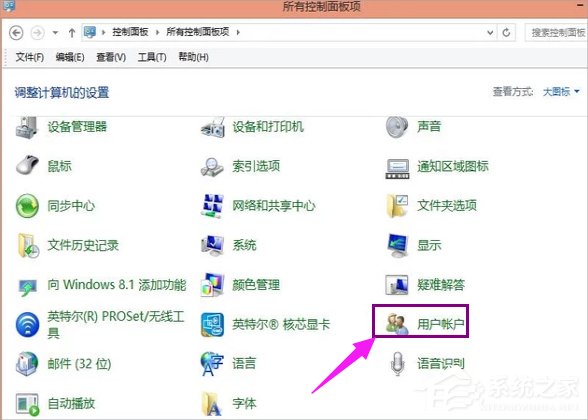
2、在进入的用户账户界面中大概界面中间位置找到更改账户信息,然后点击底下如图的图标信息;
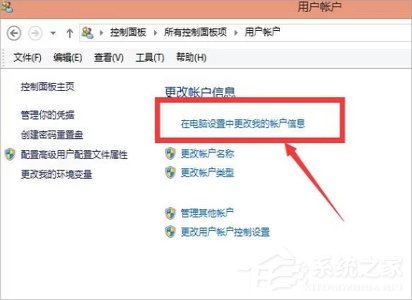
3、点击进入后的界面后,在界面中就可以看到有关账户的一个界面,点击登陆选项,并进入。然后点击密码,更改,将密码进行修改;
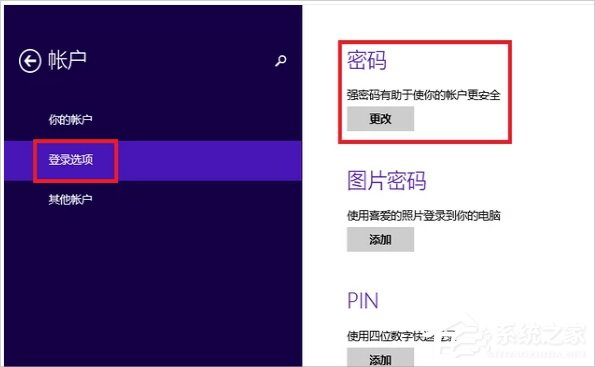
4、然后根据新页面的提示做出写出相应的信息;
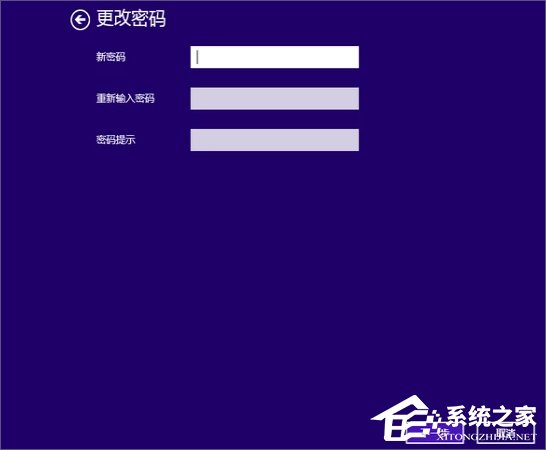
5、下一步后就保存了相关的密码信息修改;

6、再次关闭电脑重新启动的时候,密码就可以用。

以上就是Win8系统设置电脑开机密码的具体方法,按照以上方法进行操作后,如果要开启电脑就必须要输入密码才行了,这在一定程度上保护了我们的电脑安全。
win8电脑怎么设置开机密码
win8设置开机密码的两种方法:
第一种:
1、将鼠标移至右上角。
2、在弹出的菜单中依次选择设置,更改电脑设置,账户,登录选项,然后设置好即可。
第二种:
1、win+x打开菜单,选择计算机管理。
2、进入计算机管理对话框中依次点击:【系统工具】--【本地用户和组】--【用户】--再选择要更改用户名上右键然后点击【设置密码】。
宏基Win8怎样设置开机密码
宏碁[hóng qí]成立于1976年,是一个国际化的自有品牌公司,主要从事于智慧型手机、平板电脑、个人电脑、显示产品与服务器的研发、设计、行销、销售及服务,也结合物联网积极发展云端技术与解决方案,是一个整合软件、硬件与服务的企业。接下来是我为大家收集的宏基Win8怎样设置开机密码,欢迎大家阅读:
宏基Win8怎样设置开机密码
1、在桌面找到“计算机”,右键点击“计算机”选择“管理”如下图:
2、在管理界面中—点击“系统工具—本地用户和组—用户”在右侧找到“Administrator”。
3、右键点击“Administrator”选择“设置密码”。
4、接着在弹出的窗口中点击“继续”
5、然后在弹出的窗口中输入自己想设置电脑开机的密码,点击“确定”
6、最后就可以看到设置成功了
看了“宏基Win8怎样设置开机密码”还想看:
1. Win8怎样设置开机密码
2. 怎样给win8电脑设置开机密码
3. win8.1如何设置开机密码
4. win8.1怎么设置开机密码
